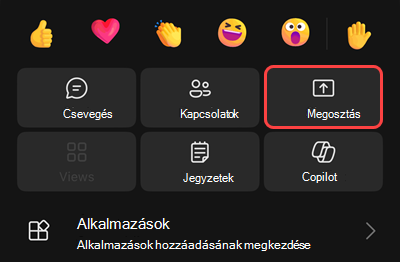Tartalom bemutatása Microsoft Teams-értekezleteken
Ha távolról dolgozik a Microsoft Teamsben, tartalmakat jeleníthet meg a képernyő, a teljes asztal, egy PowerPoint-fájl és egyebek megosztásával.
A tartalom bemutatása
Ha tartalmat szeretne megjeleníteni egy értekezleten, válassza a Megosztás
PowerPoint-fájl, Excel-fájl vagy Rajztábla élő megosztásával valós időben együttműködhet másokkal.
Előadói vezérlők
Előadás közben az előadói eszköztár vezérlőinek használatával zökkenőmentesen tarthatja a bemutatót. Az eszköztár csak az előadó számára látható.
Az előadói eszköztár képernyőre helyezéséhez vigye a kurzort a megosztott képernyő tetejére. Ez az eszköztárat fogja legördülő listára húzni.
A vezérlők módosítása közben az eszköztár egy pillanat alatt a helyén marad.
|
Előadói vezérlő |
Használat módja |
|---|---|
|
Fogópont |
Az előadói eszköztár áthelyezéséhez jelölje ki és tartsa lenyomva az eszköztár húzási fogópontját. Ez megakadályozza, hogy blokkolja a képernyő fontos részeit. Engedje fel a fogópontot, amikor a megfelelő területre helyezte. Tipp: Az eszköztárat úgy is áthelyezheti, hogy az eszköztár nem interaktív területére kattint és tart (például az előadói vezérlők között), és húzza azt. |
|
Kamera
|
Válassza a Kamera |
|
Mikrofonos
|
Válassza a Mikrofon |
|
Irányítás átadása
|
Válassza az Irányítás átadása Figyelmeztetés: Csak olyan személyeknek adjon irányítást, akikben megbízik. Kapcsolatok vezérlővel olyan parancsokat küldhet, amelyek hatással lehetnek a rendszerre vagy más alkalmazásokra. Lépéseket tettünk ennek megelőzésére, de nem teszteltük minden lehetséges rendszer testreszabását. |
|
Visszavesz |
Ha adott valakinek irányítást, válassza a Visszavétel lehetőséget, amikor készen áll az irányítás visszavételére. |
|
Diavezérlő
|
Válassza a Diavezérlő A diavezérlő megosztásának leállításához válassza az előadói eszköztár Diavezérlő |
|
Hang |
Válassza a Hang megosztása Mielőtt elkezdené a megosztást, válassza a Megosztás |
|
|
Válassza a |
|
Elrendezési
|
Válassza az Elrendezés
|
|
Jegyzetkészítés
|
A Jegyzetkészítés További információ: Jegyzetek használata képernyő megosztásakor a Microsoft Teamsben. |
|
Csevegési
|
A Csevegés További információ: Csevegés Microsoft Teams-értekezleteken. |
|
Kapcsolatok
|
Előadás közben egy kis méretű értekezletablak jelenik meg a megosztott tartalom mellett. Válassza Kapcsolatok |
|
Megosztás leállítása |
Válassza a Megosztás leállítása lehetőséget a képernyő megosztásának leállításához és a fő értekezletablakba való visszatéréshez. |
|
|
Válassza a Rögzítés |
Megjegyzés: A Webes Teamsben megoszthatja a képernyőt a Google Chrome vagy a Microsoft Edge legújabb verziójával. A Linux jelenleg nem támogatott.
Előadói értekezlet ablaka
Amikor tartalmat oszt meg egy értekezleten, az értekezlet ablaka kisebb lesz. Kezelheti a mikrofont és a kamerát, láthatja a felemelt kezeket, és megtekintheti a megosztott tartalmat a kis méretű ablakból.
Váltson az értekezlet ablakának tetején lévő nézetek között, hogy több vagy kevesebb személy jelenjen meg, csak az aktív hangszóró jelenjen meg, vagy teljesen kis méretűre állítsa az ablakot. További információ: Többfeladatos feladat a Microsoft Teams-értekezletek során.
Szabályozás átvétele
Az irányítás átvétele egy másik személy megosztása közben:
-
Válassza a Vezérlő kérése lehetőséget. A megosztást megosztó személy jóváhagyhatja vagy elutasíthatja a kérelmét.
-
A megosztott képernyő kijelölései, szerkesztései és egyéb módosításai, miközben Ön rendelkezik a vezérléssel.
-
Válassza a Kiadási vezérlő lehetőséget a megosztási vezérlés leállításához.
Diavezérlő átadása
A powerpointos diákat akár 20 fővel is megoszthatja, így egyszerűen áttűnhet bemutató közben. Kapcsolatok diavezérlővel navigálhat a diák között az értekezlet minden résztvevője számára.
PowerPoint-bemutató és diavezérlés:
-
Csatlakozzon az értekezlethez vagy eseményhez.
-
Válassza a Megosztás
-
Az Ablak területen válassza ki azt az ablakot, amelyben a bemutató meg van nyitva. A diavezérlő nem érhető el, ha megosztja a képernyőt vagy a teljes asztalt.
-
Győződjön meg arról, hogy a bemutató teljes képernyős módban van, akár böngészőben, akár asztali alkalmazásban, ha a diavetítés vagy a Kezdés az elejétől lehetőséget választja a bemutatóban.
-
Az előadói eszköztáron válassza a Diavezérlő
-
Jelölje ki azokat a személyeket, akiknek diavezérlőt szeretne adni.
-
Csak a képernyő megosztására képes személyek kaphatnak diavezérlőt; az értekezleteken általában bárki, de az eseményekben szervezői, társszervezői vagy előadói szerepkörrel kell rendelkeznie.
-
Ha vissza szeretné venni az irányítást egy személytől, válassza az X elemet a neve mellett.
-
Ha le szeretné állítani a diavezérlőt, válassza a Diavezérlő
Megjegyzések:
-
A diavezérlő csak a Teams asztali verziójából indított bemutatók során érhető el.
-
A diavezérlő nem támogatott a Microsoft Teams Konferencia és a mobilon megosztott bemutatók esetében.
-
Kapcsolatok maces eszközről való csatlakozás nem tudja elindítani a diavezérlőt, de átadhatja mások diáinak vezérlését.
Képernyőmegosztás kikapcsolása zárolás esetén
-
A Teamsben válassza a Beállítások és egyebek
-
Kapcsolja ki a Kamera és a mikrofon kikapcsolása a képernyő zárolása váltógombot .
-
A beállítás aktiválásához indítsa újra a Teamst.
A megosztott tartalmak nagyítása
Ha jobban meg szeretné tekinteni a megosztott tartalmat, nyomja le és húzza át a különböző területek megtekintéséhez. A megosztott tartalom nagyításához vagy kicsinyítéséhez használja az értekezlet ablakának sarkában található gombokat: [+] a nagyításhoz, a [-] gombot pedig a kicsinyítéshez.Az alábbiakat is kipróbálhatja:
-
Csippentsen be vagy ki a trackpaden.
-
Használja a Teams billentyűparancsait.
-
Tartsa lenyomva a Ctrl billentyűt, és görgessen az egérrel.
Megjegyzés: A Mac-trackpadok nem támogatják az értekezletek nagyítását. Ha Mac gépet használ, használjon másik lehetőséget. Ha Linuxot használ, nem oszthatja meg és nem veheti át a megosztott tartalmak feletti irányítást.
Megosztott tartalom megnyitása új ablakban
Bontsa ki a nézetet úgy, hogy külön ablakban nyitja meg a megosztott tartalmat a Teams-értekezletek során.
Megosztott tartalom megnyitása:
-
Csatlakozzon az értekezlethez a Teams asztali verziójából.
-
Amikor egy másik előadó tartalmat oszt meg az értekezlet ablakában, válassza a Megnyitás új ablakban
-
A tartalom minimalizálásához válassza az X lehetőséget.
Tartalom megosztása
Tartalom megosztása mobileszközről:
-
Koppintson a További beállítások elemre
-
Válassza ki a megosztani kívánt tartalom típusát.
-
Ha készen áll, koppintson az Előadás indítása elemre.
-
Ha végzett, koppintson a Megosztás leállítása elemre.
|
Kiválaszt... |
Ha szeretné... |
|---|---|
|
A PowerPoint megosztása |
Olyan PowerPoint-fájl bemutatása, amellyel mások is kommunikálhatnak. A megosztani kívánt PowerPoint kiválasztásakor a megosztás automatikusan elindul. |
|
Fénykép megosztása |
Készítsen fényképet a megosztáshoz, vagy válasszon egyet a galériából. |
|
Videó megosztása |
Élő videót oszthat meg a kameráról. |
|
Képernyő megosztása |
A teljes képernyő megjelenítése, beleértve az értesítéseket és más tevékenységeket. Kapcsolja be a Hang váltógombot a képernyőn lévő tartalom hangjának megosztásához. |
|
Rajztábla megosztása |
Ha a szerepkör előadóról résztvevőre változik előadás közben, a képernyőmegosztás leáll.
A megosztott tartalmak nagyítása
Nagyításhoz csippentsen be vagy ki, vagy koppintással és húzással jelenítsen meg különböző területeket.
Megjegyzés: A nagyítás jelenleg nem támogatott fényképek és videók megosztásakor.
Megosztott tartalom kis méretűre állítása
Minimalizálja a megosztott tartalmat, hogy jobban láthassa az értekezlet résztvevőit a mobileszközén.
-
Koppintson a További műveletek elemre
-
Koppintson a Kis méretű tartalom elemre.
Így jobban áttekintheti az értekezlet résztvevőit. A megosztott tartalom továbbra is a képernyő alsó részén jelenik meg.
Tartalom megosztása társeszközről
-
Koppintson az Előadás indítása elemre a képernyő alján. A megosztott tartalmak mindkét csatlakoztatott eszközön megjelennek.
-
Ha végzett, koppintson a Megosztás leállítása vagy egyszerűen a lefagyás elemre. A másik eszköz továbbra is csatlakozik az értekezlethez.